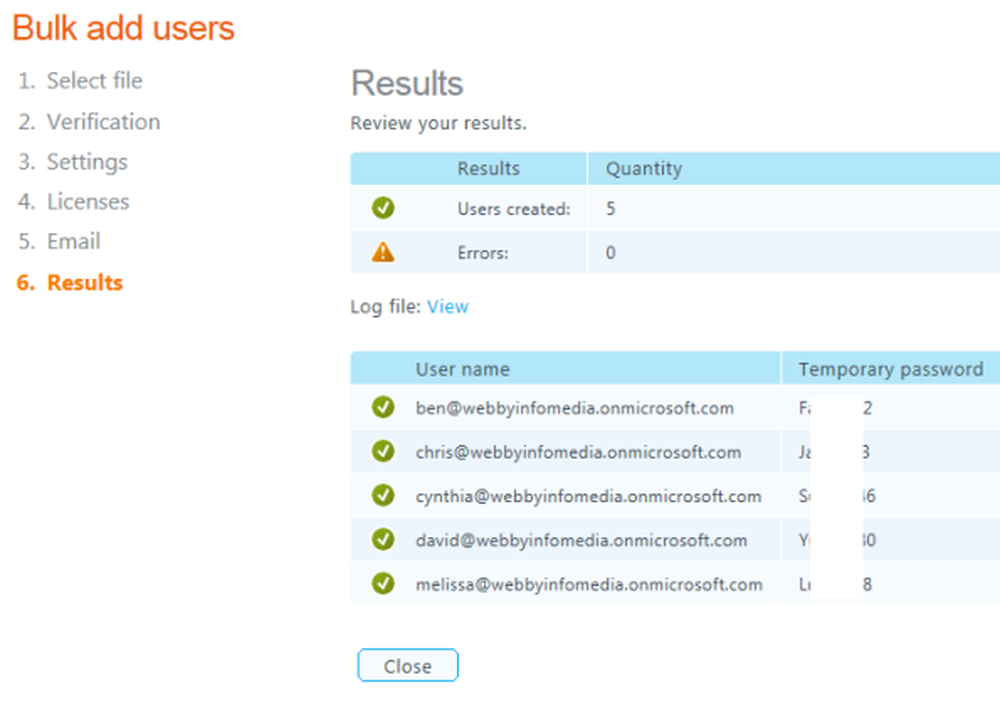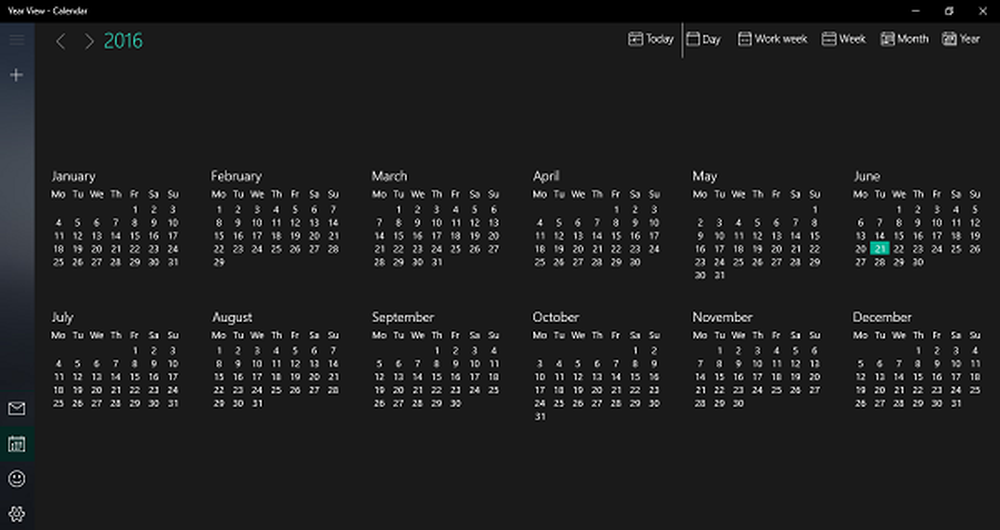Come aggiungere Music to Groove App su Windows 10
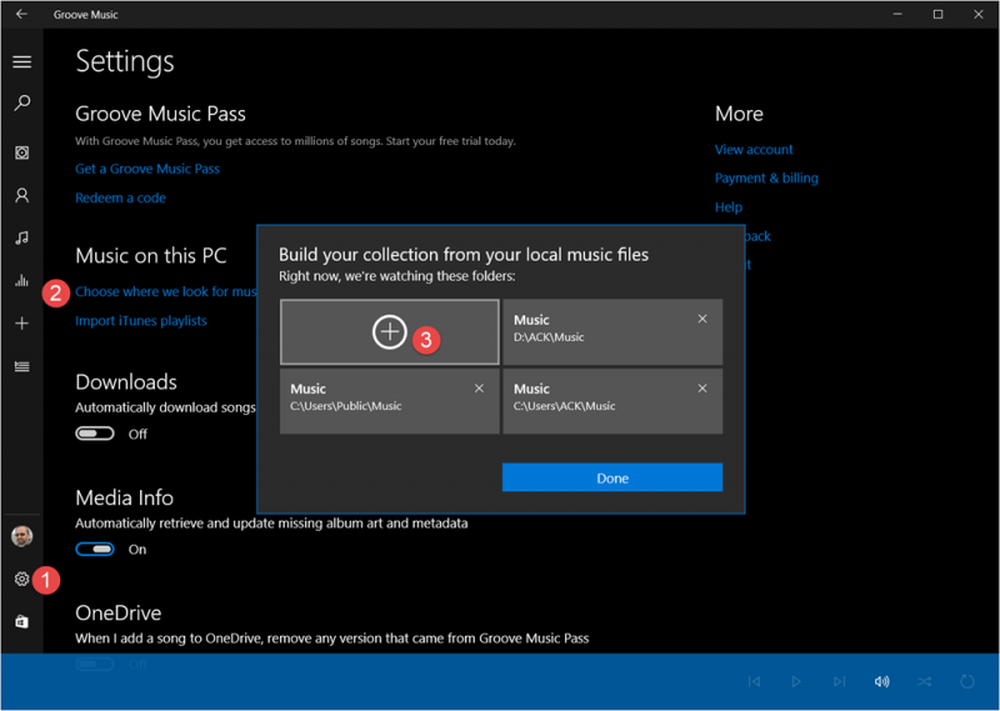
La singola app di go-to music in Windows 10 è l'impostazione predefinita del sistema operativo Groove Music. Non è in alcun modo la soluzione "one-click" per l'archiviazione musicale, ma una soluzione immediata per mantenere tutti i file musicali organizzati e trovare la tua musica preferita nella raccolta in pochi secondi. In questo post, ti guideremo attraverso il processo di aggiungere musica all'app Groove sul PC Windows 10. L'app ti consente di visualizzare la tua raccolta musicale per album, artista e canzone.
Aggiungi musica all'app Groove
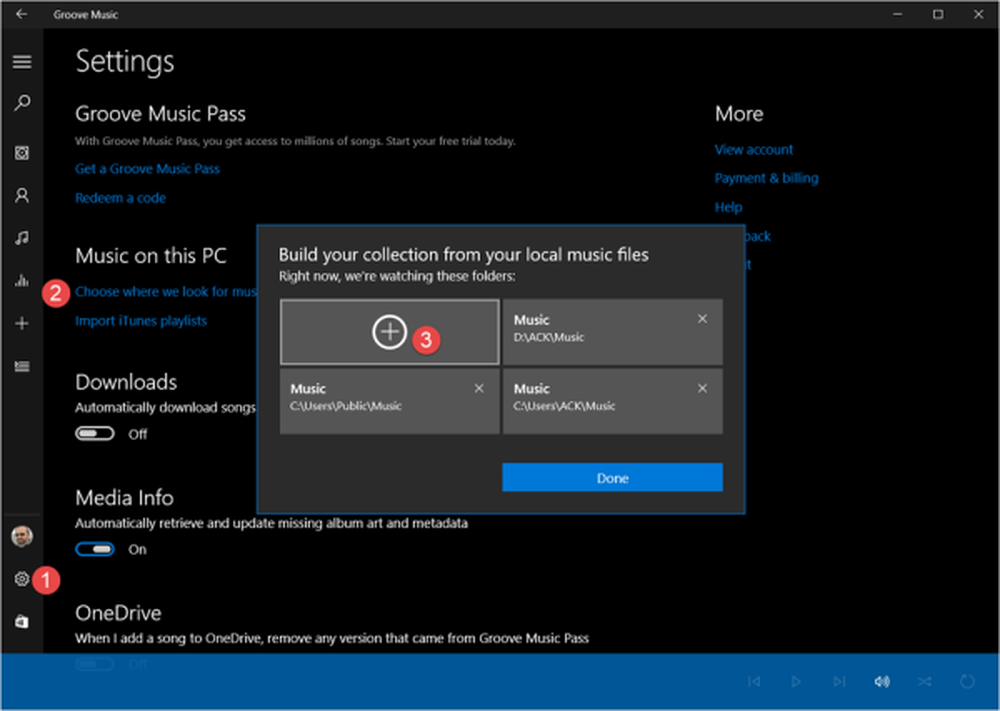
Apri l'app Musica digitando Scanalatura nel campo di ricerca della barra delle applicazioni adiacente al menu Start di Windows.
Quindi, seleziona Impostazioni. Vedete un colore rosso 1 nell'immagine sopra.
Quindi sotto Musica su questo PC, clicca sul link 'Scegli dove cercare la musica su questo PC'.
Si aprirà un nuovo pannello.
Ora, fai clic sul pulsante "+" per vedere le tue cartelle locali.
Seleziona la cartella desiderata.
Successivo ha scelto 'Aggiungi questa cartella a Music'opzione per aggiungere la cartella.
Dopo averlo fatto, premi il pulsante Fine.
Se desideri rimuovere le cartelle musicali
Cerca il segno "X" nell'angolo in alto a destra del riquadro della cartella.
Quindi, selezionare Rimuovi cartella per confermare l'azione.
Una volta rimossa la cartella di tua scelta, fai clic su Fine.
Nel caso in cui i file musicali siano memorizzati su un dispositivo esterno come un'unità flash USB o un disco rigido esterno, è possibile aggiungere musica da un'unità flash USB o da un disco rigido esterno direttamente alla libreria.
Gli utenti di app che dispongono di Groove Music Pass possono accedere al catalogo Microsoft della musica online per lo streaming o il download per l'utilizzo offline. Il pass è valido su Windows 10 e Windows Phone. Si prega di notare che la registrazione richiede un account Microsoft.